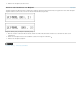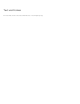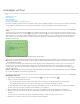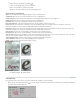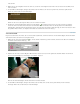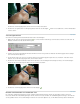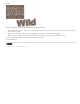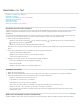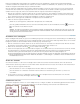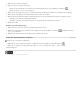Operation Manual
Nach oben
Nach oben
Nach oben
Breiten und Schriftschnitten. Beim Auswählen einer Schriftart können Sie die Schriftfamilie (z. B. Arial) und den Schriftschnitt unabhängig
voneinander auswählen. Ein Schriftschnitt ist eine Variante einer einzelnen Schrift in der Schriftfamilie, z. B. „Standard“, „Fett“ oder „Kursiv“. Die
Anzahl der verfügbaren Schriftschnitte ist für jede Schrift unterschiedlich.
Wenn der gewünschte Schriftschnitt für eine bestimmte Schrift nicht verfügbar ist, können Sie „Faux“-Versionen von Fett- oder Kursivschnitt
anwenden. Eine Faux-Schrift ist eine computergenerierte Version einer Schrift, mit der ein alternatives Schrift-Design angenähert wird. Faux-
Schriften werden nur eingesetzt, wenn für einen bestimmten Stil keine entsprechende Schrift zur Verfügung steht.
1. Wenn Sie den vorhandenen Text ändern, wählen Sie ein oder mehrere Zeichen aus, deren Schrift Sie verändern möchten. Wenn Sie die
Schriftart aller Zeichen in einer Ebene ändern möchten, wählen Sie im Ebenenbedienfeld die Textebene aus und ändern Sie Art, Schnitt,
Größe, Ausrichtung und Farbe der Schrift mit den Schaltflächen und Menüs in der Optionsleiste.
2. Wählen Sie aus dem Popupmenü „Schriftfamilie“ in der Optionsleiste eine Schriftfamilie aus.
3. Führen Sie einen der folgenden Schritte durch:
Wählen Sie aus dem Popupmenü „Schriftschnitt“ in der Optionsleiste einen Schriftschnitt.
Wenn die gewählte Schriftfamilie keinen Fett- oder Kursivschnitt bietet, klicken Sie auf die Schaltfläche „Faux Fett“ , „Faux Kursiv“
oder auf beide und anschließend auf „OK“.
Hinweis: Die Farbe des eingegebenen Texts entspricht der aktuellen Vordergrundfarbe. Die Textfarbe kann aber auch vor oder nach
Eingabe des Textes geändert werden. Wenn Sie bestehende Textebenen bearbeiten, können Sie die Farbe für einzelne Zeichen oder
für den gesamten Text auf einer Ebene ändern.
Auswählen eines Schriftgrads
Mit dem Schriftgrad wird bestimmt, wie groß der Text im Bild angezeigt werden soll. Die physische Größe der Schrift hängt von der Bildauflösung
ab. Ein Großbuchstabe in 72-Punkt-Text ist in einem 72-ppi-Bild ungefähr 1 Zoll hoch. Bei höheren Auflösungen wird die Größe von Text in allen
Punktgrößen reduziert, da die Pixel in Bildern mit höherer Auflösung enger beieinander liegen.
1. Wenn Sie vorhandenen Text ändern, wählen Sie ein oder mehrere Zeichen aus, deren Größe Sie verändern möchten. Wenn Sie die Größe
für alle Zeichen auf einer Ebene ändern möchten, wählen Sie im Ebenenbedienfeld die Textebene aus.
2. Wählen Sie das horizontale Textwerkzeug
oder das vertikale Textwerkzeug aus.
3. Geben Sie in der Optionsleiste einen neuen Wert für die Textgröße ein oder wählen Sie ihn aus. Sie können Größen von mehr als 72 Punkt
im Textfeld eingeben. Der eingegebene Wert wird in die Standard-Maßeinheit umgerechnet. Wenn Sie eine alternative Maßeinheit
verwenden möchten, geben Sie die Einheit (Zoll, cm, Punkt, Pixel oder Pica) nach dem Wert im Textfeld „Schriftgrad“ ein.
Als Standardmaßeinheit wird für Text Punkt verwendet. Im Abschnitt „Einheiten & Lineale“ des Dialogfelds „Voreinstellungen“ können Sie
die Standard-Maßeinheit bei Bedarf ändern. Wählen Sie „Bearbeiten“ > „Voreinstellungen“ > „Einheiten & Lineale“ und wählen Sie dann
eine Maßeinheit für Text aus.
Ändern der Textfarbe
Sie können die Textfarbe vor oder nach der Texteingabe ändern. Wenn Sie bestehende Textebenen bearbeiten, können Sie die Farbe für
einzelne Zeichen oder für den gesamten Text auf einer Ebene ändern. Außerdem können Sie Text auf einer Textebene einen Verlauf zuweisen.
1. Führen Sie einen der folgenden Schritte durch:
Wenn Sie die Farbe von Text vor der Eingabe ändern möchten, wählen Sie ein Textwerkzeug aus.
Wenn Sie die Farbe von vorhandenem Text ändern möchten, wählen Sie ein Textwerkzeug aus und ziehen es, um den Text
auszuwählen.
2. Um eine Farbe aus einer Liste von Farbfeldern zu wählen, klicken Sie in der Optionsleiste auf das Menü „Farbe“. Um eine Farbe
auszuwählen und sie der Palette hinzuzufügen, klicken Sie auf
.
Verkrümmen von Text
Verkrümmen ermöglicht das Verzerren von Text in vielfältige Formen, z. B. Bögen oder Wellen. Die Verkrümmung gilt für alle Zeichen auf einer
Textebene – einzelne Zeichen lassen sich nicht verkrümmen. Text mit der Formatierung „Faux Fett“ kann nicht verkrümmt werden.
Textebene mit angewendeter Verkrümmung